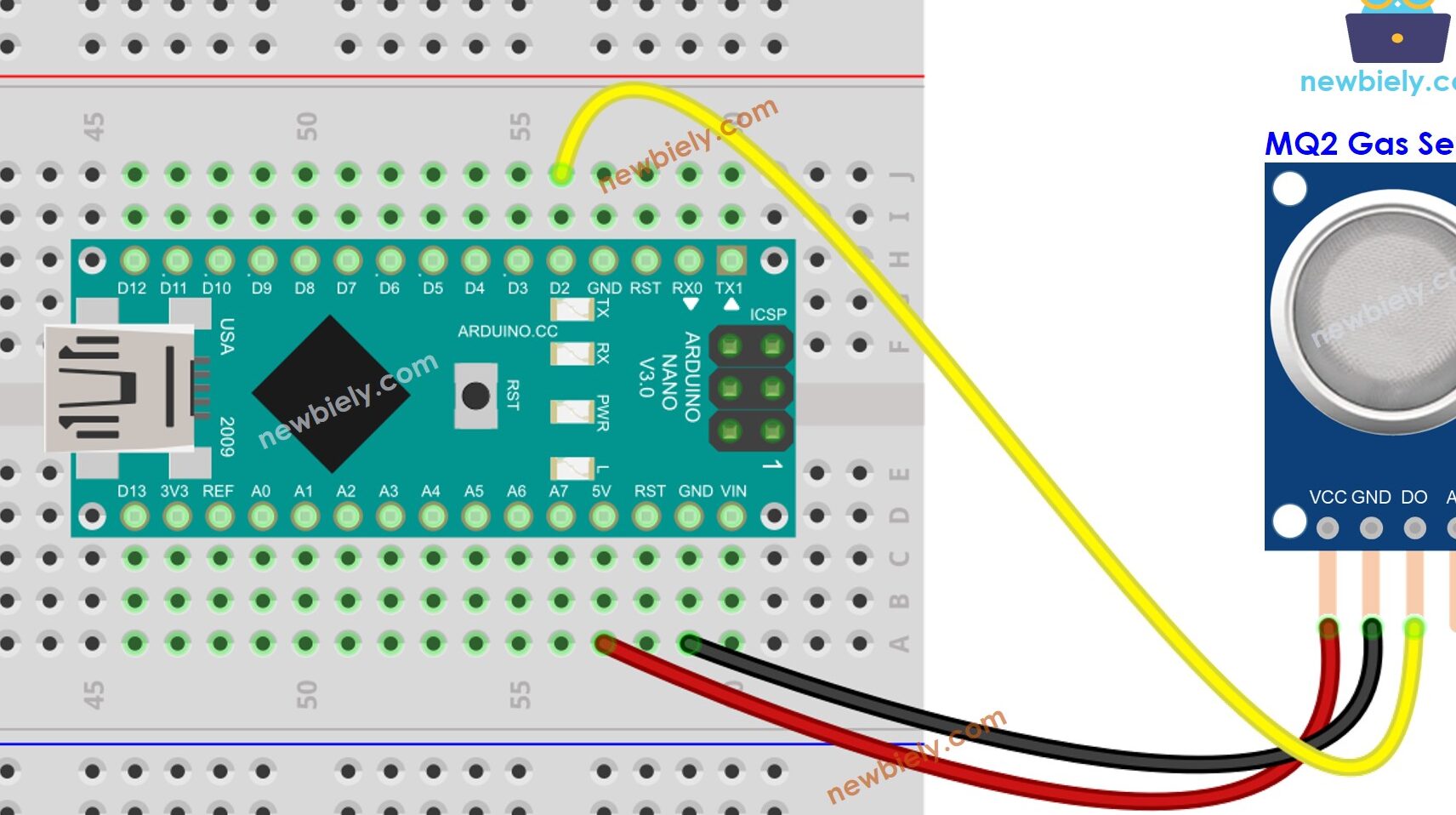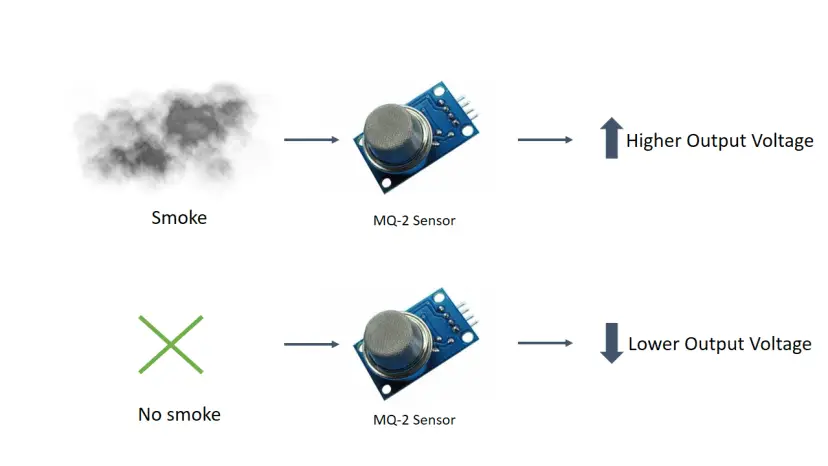¿Quieres aprender a utilizar el sensor de gas/humo MQ-2 con Arduino? ¡Estás en el lugar indicado! En este artículo te presentaremos todas las instrucciones que necesitas seguir para sacar el máximo provecho de este sensor de manera sencilla y efectiva. ¡Sigue leyendo para descubrir cómo hacerlo!
Esta guía muestra cómo construir un detector de humo que emita un pitido cuando detecta gas o humo inflamable.
El sensor de gas MQ-2
El sensor de humo MQ-2 es el de la siguiente figura:

El detector de humo MQ-2 es sensible al humo y a los siguientes gases combustibles:
- gas licuado
- butano
- propano
- metano
- alcohol
- hidrógeno
La resistencia del sensor varía según el tipo de gas.
El sensor de humo tiene un potenciómetro incorporado que le permite ajustar el umbral de salida del sensor digital (D0). Este umbral establece el valor en el que el pin digital emite una señal ALTA.
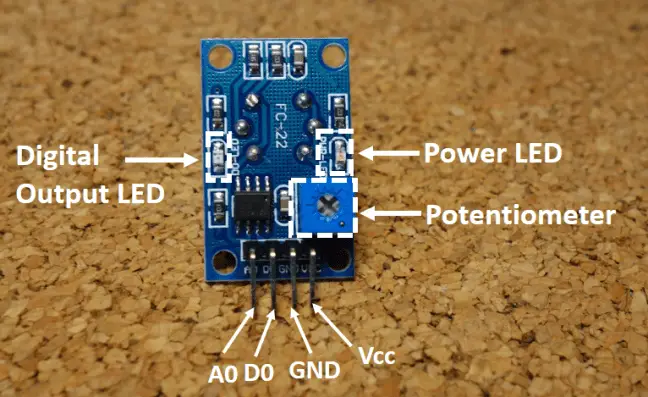
¿Como funciona?
La tensión de salida del sensor cambia según la concentración de humo/gas presente en la atmósfera. El sensor genera un voltaje que es proporcional a la concentración de humo/gas.
En otras palabras, la relación entre voltaje y concentración de gas es la siguiente:
- El más grande la concentración de gas, el más grande el voltaje de salida
- el inferior la concentración de gas, El más bajo el voltaje de salida

La salida puede ser una señal analógica (A0), que se puede leer con una entrada analógica del Arduino, o una salida digital (D0), que se puede leer con una entrada digital del Arduino.
Asignación de pines
El sensor MQ-2 tiene 4 pines.
| Bolígrafo | Cableado con Arduino Uno |
| A0 | pines analógicos |
| D0 | Pines digitales |
| Tierra | Dimensiones |
| VCC | 5V |
Ejemplo: sensor de gas con Arduino
En este ejemplo, lees el voltaje de salida analógica del sensor y cuando el humo alcanza un cierto valor, suena un timbre y se enciende un LED rojo.
Cuando el voltaje de salida está por debajo de este nivel, se enciende un LED verde.
Piezas requeridas:
Para este ejemplo necesitas:

- 1 sensor de gas MQ-2.
- Arduino UNO – leer Los mejores kits de inicio de Arduino
- 1x placa de pruebas
- 1 LED rojo
- 1 LED verde
- 1 timbre
- 3 resistencias de 220 Ω
- Cables de puente
Puedes utilizar los enlaces anteriores o ir directamente MakerAdvisor.com/tools ¡Para encontrar todas las piezas para tus proyectos al mejor precio!
Esquema
Siga estos esquemas para completar el proyecto:

código
Sube el siguiente boceto a tu placa Arduino (siéntete libre de ajustar la variable sensorThres con un umbral diferente):
/*******
All the resources for this project:
Home
*******/
int redLed = 12;
int greenLed = 11;
int buzzer = 10;
int smokeA0 = A5;
// Your threshold value
int sensorThres = 400;
void setup() {
pinMode(redLed, OUTPUT);
pinMode(greenLed, OUTPUT);
pinMode(buzzer, OUTPUT);
pinMode(smokeA0, INPUT);
Serial.begin(9600);
}
void loop() {
int analogSensor = analogRead(smokeA0);
Serial.print("Pin A0: ");
Serial.println(analogSensor);
// Checks if it has reached the threshold value
if (analogSensor > sensorThres)
{
digitalWrite(redLed, HIGH);
digitalWrite(greenLed, LOW);
tone(buzzer, 1000, 200);
}
else
{
digitalWrite(redLed, LOW);
digitalWrite(greenLed, HIGH);
noTone(buzzer);
}
delay(100);
}
Vídeo de demostración
Mire este breve vídeo de demostración para ver este proyecto en acción:
Espero que esta guía te haya resultado útil.
¡Comparte esta publicación con un amigo al que también le guste la electrónica!
Puedes contactar conmigo dejando un comentario. Si te gusta esta publicación, probablemente también te gustarán las siguientes (haz clic aquí para suscribirte a mi blog).
Gracias por leer,
-Rui Santos
[automatic_youtube_gallery type=»search» search=»Instrucciones para el sensor de gas/humo MQ-2 con Arduino
» limit=»1″]
Instrucciones para el sensor de gas/humo MQ-2 con Arduino
En este artículo te mostraremos cómo construir un detector de humo que emite un pitido cuando detecta gas inflamable o humo utilizando el sensor de gas MQ-2.
El Sensor de Gas MQ-2
El sensor de gas MQ-2 es sensible al humo y a varios gases inflamables como el LPG, butano, propano, metano, alcohol e hidrógeno. La resistencia del sensor varía dependiendo del tipo de gas presente en el ambiente.
El sensor de humo cuenta con un potenciómetro integrado que permite ajustar el umbral de la salida digital del sensor (D0). Este umbral establece el valor por encima del cual el pin digital emitirá una señal ALTA.
¿Cómo funciona?
La tensión de salida del sensor varía de acuerdo al nivel de humo o gas presente en el ambiente. La salida del sensor es una tensión proporcional a la concentración de humo/gas. En otras palabras, a mayor concentración de gas, mayor será la tensión de salida y viceversa.
La salida puede ser una señal analógica (A0) que se puede leer con una entrada analógica del Arduino, o una salida digital (D0) que se puede leer con una entrada digital del Arduino.
Cableado de Pines
El sensor MQ-2 tiene 4 pines:
- A0: Pines analógicos
- D0: Pines digitales
- GND: Conexión a tierra
- VCC: 5V
Ejemplo: Sensor de Gas con Arduino
Para este ejemplo, necesitarás:
- 1 x Sensor de gas MQ-2
- Arduino UNO
- 1 x Protoboard
- 1 x LED rojo
- 1 x LED verde
- 1 x Zumbador
- 3 x Resistencia de 220Ω
- Cables jumper
Para más información sobre cómo conseguir las partes necesarias, puedes visitar MakerAdvisor.com.
Esquemático
Sigue este esquema para completar el proyecto.
Código
Sube el siguiente código a tu placa de Arduino:
// Código para el sensor de gas MQ-2 con Arduino
// Define los pines para los elementos conectados
int redLed = 12;
int greenLed = 11;
int buzzer = 10;
int smokeA0 = A5;
int sensorThres = 400; // Umbral de sensor (ajustar según necesidad)
void setup() {
pinMode(redLed, OUTPUT);
pinMode(greenLed, OUTPUT);
pinMode(buzzer, OUTPUT);
pinMode(smokeA0, INPUT);
Serial.begin(9600);
}
void loop() {
int analogSensor = analogRead(smokeA0);
Serial.print("Pin A0: ");
Serial.println(analogSensor);
if (analogSensor > sensorThres) {
digitalWrite(redLed, HIGH);
digitalWrite(greenLed, LOW);
tone(buzzer, 1000, 200);
} else {
digitalWrite(redLed, LOW);
digitalWrite(greenLed, HIGH);
noTone(buzzer);
}
delay(100);
}
Video de Demostración
Mira este video para ver el proyecto en acción.
Espero que esta guía te haya sido útil. ¡Comparte este post con amigos que les guste la electrónica!
Puedes contactarme dejando un comentario. Si te gustó este post, es probable que te gusten los siguientes (suscríbete aquí). ¡Gracias por leer!